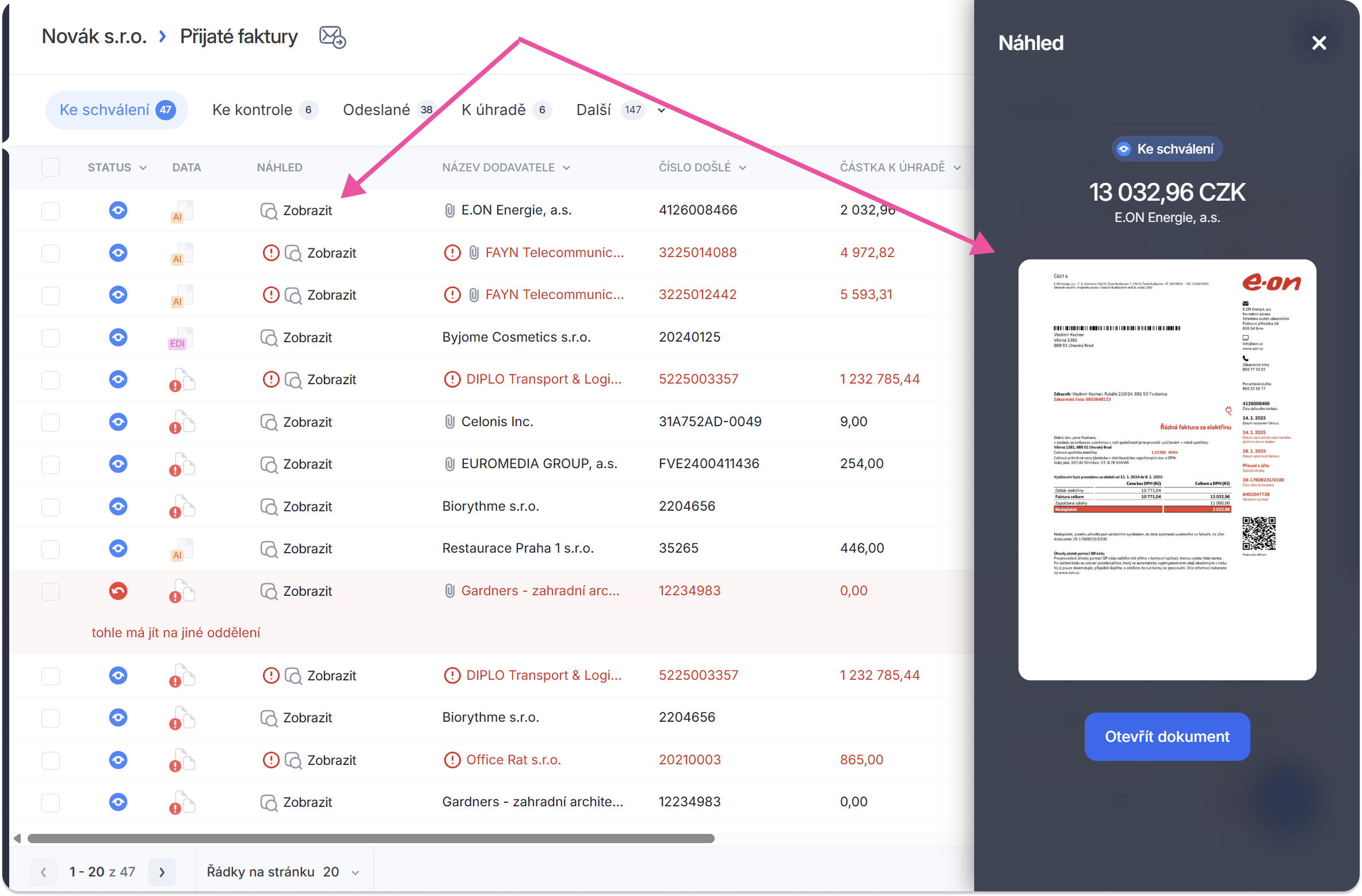Přehled dokladů
Ve chvíli kdy nahrajete první doklady do Digitoo.ai, uvidíte jejich přehled. Zároveň uvidíte název dodavatele a číslo došlé faktury, status jednotlivých dokladů, způsob vyčtení dat z daného dokumentu (AI nebo EDI) a tlačítka pro rychlou akci.
Jedna z našich chytrých funkcí kontroluje duplicitu nahraných dokladů, a proto vás na úrovni přehledu upozorní vykřičníkem, pokud se jedná o duplicitní dokument. Tohle je první úroveň kontroly duplicity a ještě k tomu máme i druhou úroveň, a více vám doporučíme přečíst si v tomto článku věnovanému duplicitám.
Sami si můžete v přehledu nastavit další sloupce, které mají být na úrovni přehledu vidět, aby vaše práce s nimi byla jednodušší a mohli jste se v Digitoo.ai lépe orientovat. Mimo jiné si můžete doklady různě seřadit, přidat si větší počet řádku na stránku a vybírat více dokladů, se kterými chcete udělat hromadnou operaci. Všechno je podrobně rozepsané v dalších kapitolách.
V rámci přehledu dokladů pak kromě sloupců vidíte přednastavené filtry a máte možnost si přidat i další vlastní filtry. Případně tam lze vyhledávat. Více se této tématice věnuje článek o Archivaci dokladů.
Také vás upozorníme červeným vykřičníkem, pokud se tam nachází doklad pro jinou účetní jednotku/firmy dle IČO/DIČ na daném dokladu a toho, jaké IČO/DIČ máte nastavené u dané firmy v naší webové aplikaci.
Sloupce
Jakýkoliv uživatel si může nastavit svoje sloupce, doklady v nich seřadit a případně si nastavit i svoje filtry.
Sloupce, které si nastavíte, budete mít takto nastavené pouze pro vás a nikoliv pro další uživatele. Ti si mohou udělat své vlastní nastavení.
Jako sloupce je možné si zobrazit všechna pole, která jsou na detailu faktury a tedy i ve schématu polí. Jedná se například o variabilní symbol, částky, účetní vazby (předkontace), způsob úhrady. Záleží tedy na vás, co vše si chcete nastavit, aby se ve sloupcích v přehledu faktur zobrazovalo. Do sloupců na hlavní stranu není možné si přidat položky/řádky na faktuře, rekapitulaci DPH.
Chytnutím názvu sloupce si můžete sloupec přesunout na vámi preferované místo, šipkami na konci sloupce mu můžete změnit šířku.
Sloupce si nastavíte kliknutím na tři tečky vpravo nahoře (pod filtrem) - kliknutím na "Změna sloupců"
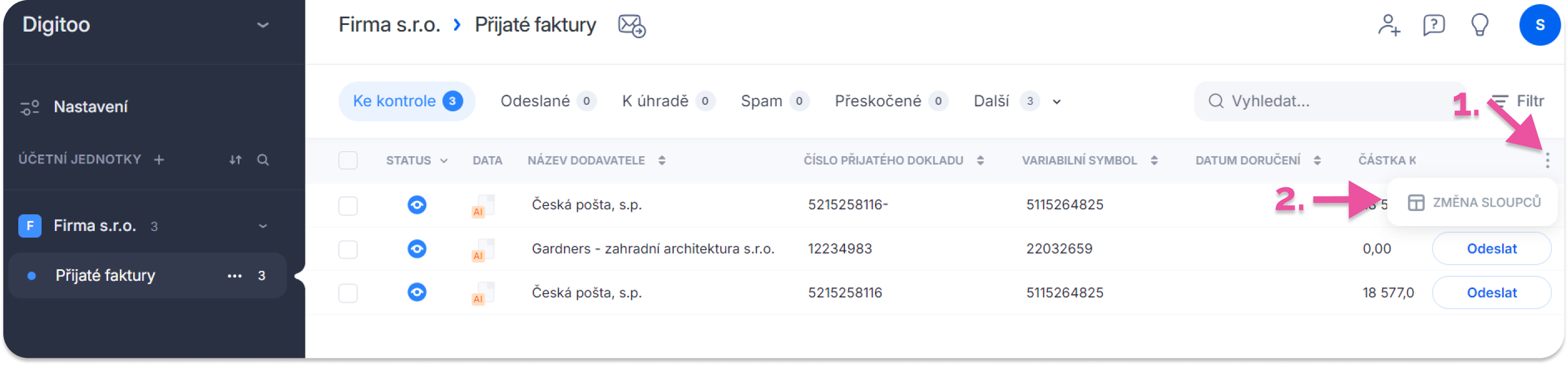
Zobrazí se vám seznam možností pro přizpůsobení sloupců mezi kterými můžete i vyhledávat. Stačí si zaškrtnout sloupce, které chcete na přehledu mít a nastavení uložit.
Sloupce si nastavuje každý uživatel sám pro sebe a funguje napříč všemy záložkami, tedy Ke schválení, Ke Kontrole, Odeslané atd.
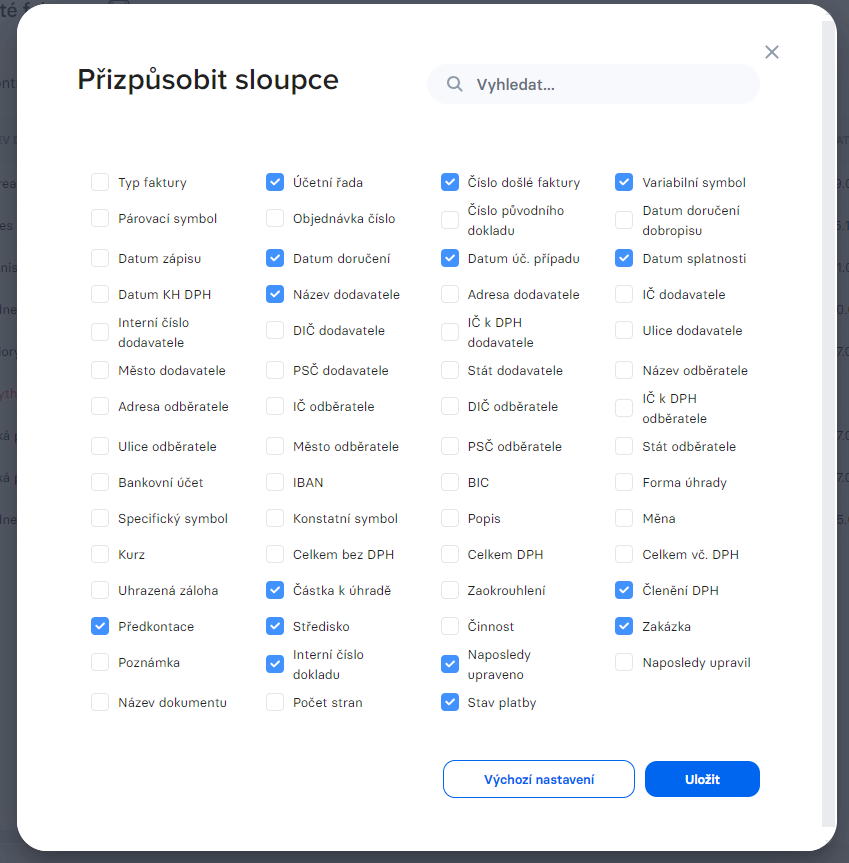
V dolní části obrazovky se pak můžete posunout na všechny sloupce, které jste si nastavili jako viditelné.
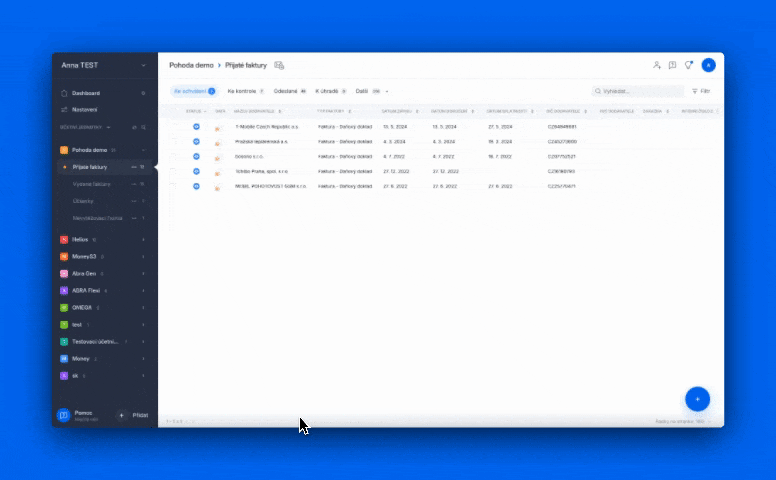
V jednotlivých sloupcích si pak kliknutím na název daného sloupce můžete vše seřadit sestupně/vzestupně (abecedně A-Z/Z-A).
Pokud jsou doklady na více stránkách, doklady se seřadí i napříč stranami.
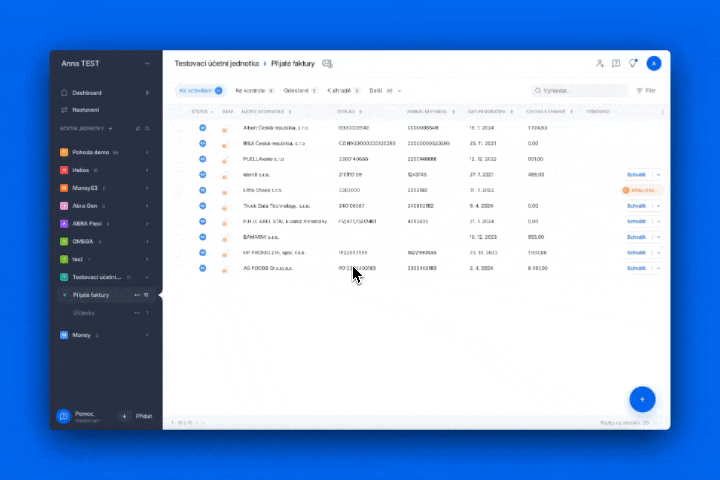
Vyhledávání
Jakékoliv pole, které je nastavené jako text, lze vyhledávat jedině přes textové vyhledávání v aplikaci (např. název dodavatele, IČO, poznámku, ulici, město).
Pole pro vyhledávání dokladů se nachází na přehledu faktur v pravé části obrazovky. Do pole můžete zadat jakékoliv klíčové slovo, které bylo z faktury vytěženo.
Vyhledávané klíčové slovo může být i údaj, který se nachází na detailu faktury a zároveň není viditelný na přehledu dokladů, tj. není přidaný na přehled faktur sloupec s příslušným polem.
Příklad: Dodavatel Albert má IČO 44012373. IČO není na přehledu dokladů viditelné, avšak lze vyhledat fakturu podle IČO, jelikož bylo vytěženo z faktury a nachází se uvnitř faktury v poli pro IČO.
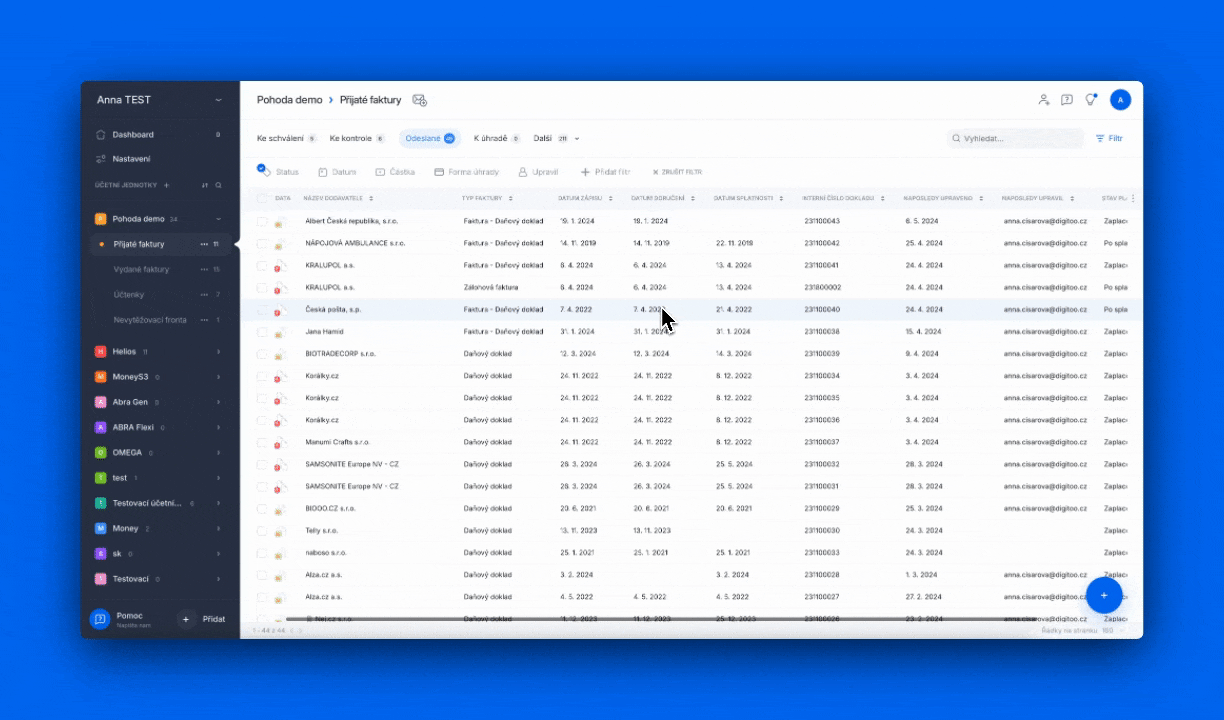
Globální vyhledávání
Globální vyhledávání slouží k snadnému a rychlému vyhledávání účetní jednotky, fronty nebo dokumenty napříč celou organizací, a to přes tlačítko lupy v levé části obrazovky u účetních jednotek. Sem zadáte např. název dodavatele a zobrazí se vám všechny doklady ze všech účetních jednotek od tohoto dodavatele.
Vyhledávání pak bude fungovat pouze nad jednotkami a frontami, ke kterým jako uživatel máte oprávnění.
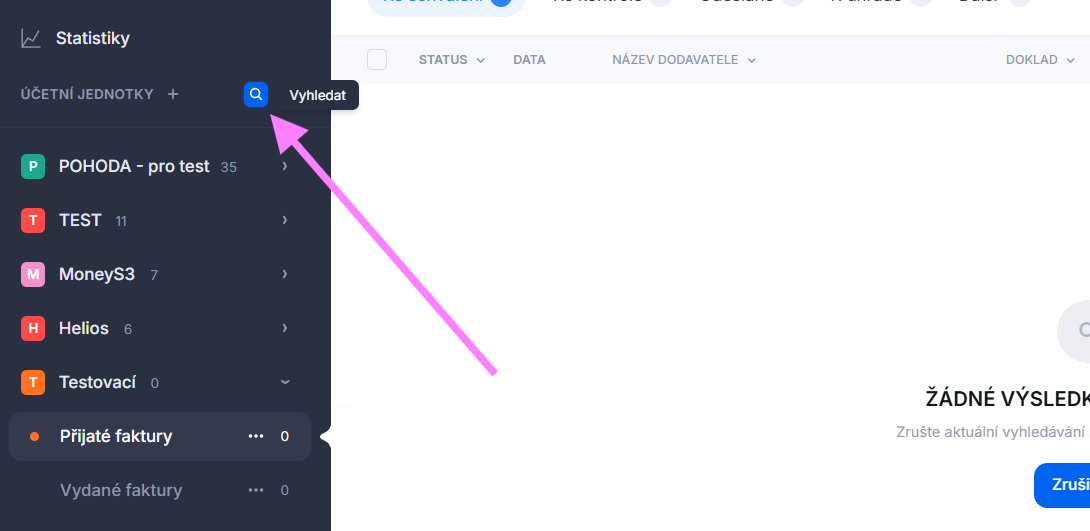
Filtr
Mimo vyhledávání můžete pro nalezení konkrétní faktury použít i tlačítko Filtr, které se nachází vedle vyhledávacího řádku zprava. Po kliknutí na tlačítko Filtr se vám zobrazí lišta, kde si vyberete příslušnou hodnotu, podle které chcete doklady vyfiltrovat.
Filtr nelze využít pro textová pole, která jsme si vysvětlili o článek výše pro "Vyhledávání".
Některé filtry tam jsou již přednastavené jako výchozí.
🖊️ Poznámka: Pro filtrování faktur můžete použít i více než jeden filtr.
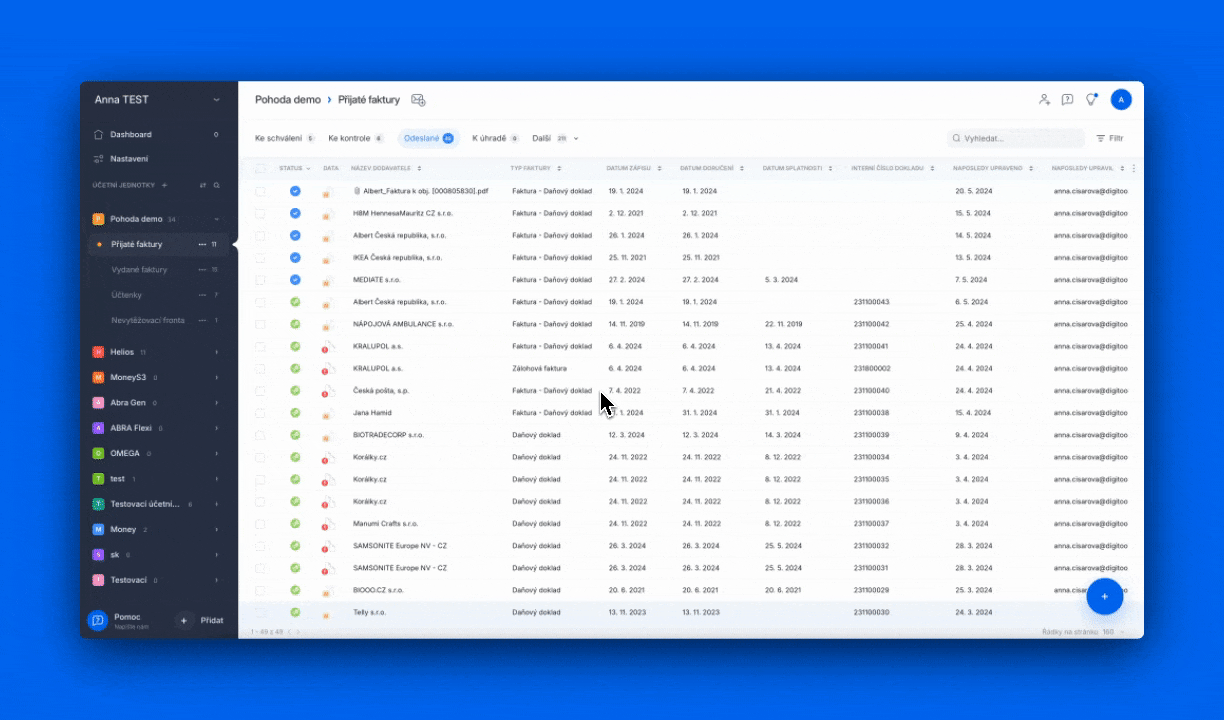
Ve filtrovací liště se nachází také tlačítko Přidat filtr, které vám umožní vybrat si a přidat do lišty další filtrovací hodnotu pro jakéhokoliv pole typu seznam, např. dokladová řada, typ dokladu, země dodavatele, střediska, zakázky, MD/D, předkontace.
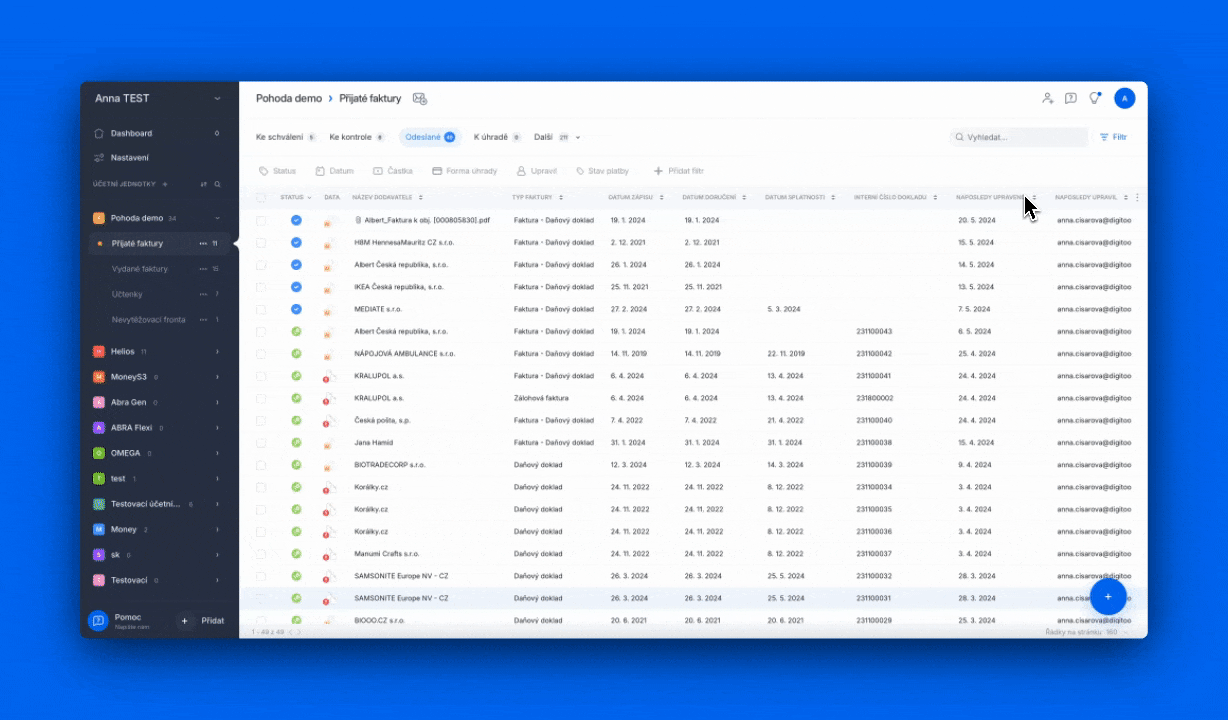
💡 Tip: Ve filtru si můžete vybrat i filtr Aktuální schvalovatel, který vám umožní odfiltrovat si doklady dle schvalovatelů.
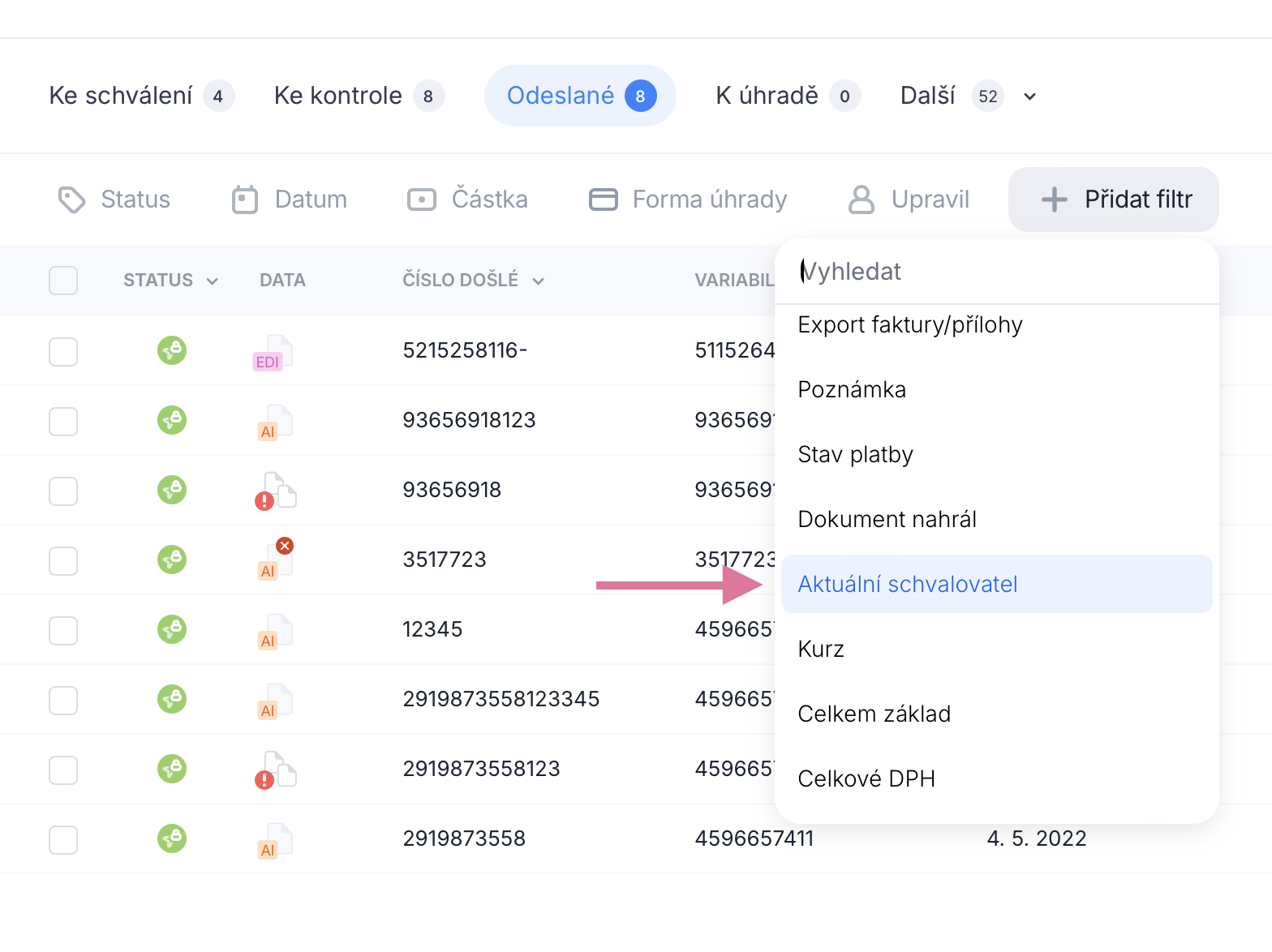
Seřazení dokladů
Ve svém Digitoo.ai archivu, tj. v záložce Odeslané můžete seřadit doklady dle vámi vybrané hodnoty. Pro seřazení klikněte na vybraný sloupec, aby se doklady seřadily sestupně/vzestupně.
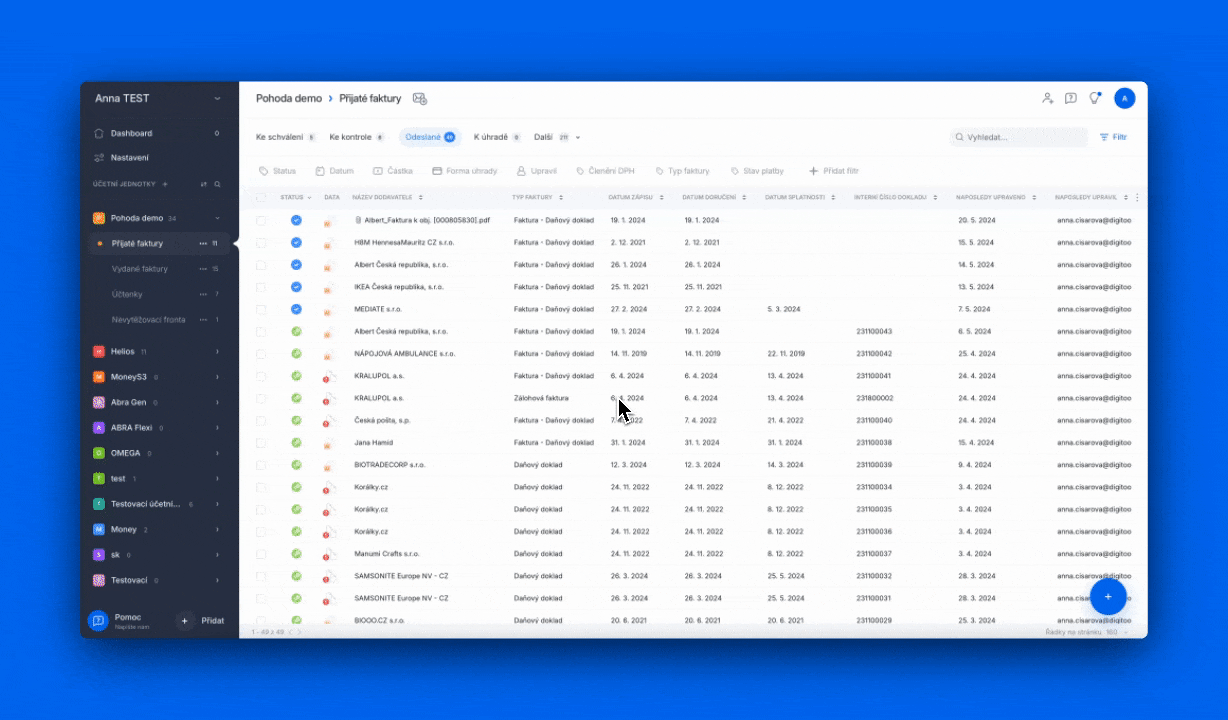
💡 Tip: Pokud máte Digitoo.ai přímo propojené na účetní systém, doporučujeme přidat si ve Změně sloupců do přehledu dokladů sloupec s hodnotou Interní číslo dokladu. Do tohoto sloupce se vám bude automaticky propisovat příslušné číslo, které dostala daná faktura přiděleno z účetního systému potom, co jste fakturu z Digitoo.ai do účetního systému odeslali. Usnadníte si tak práci při vyhledávání konkrétního dokladu dle interního čísla z účetního systému.
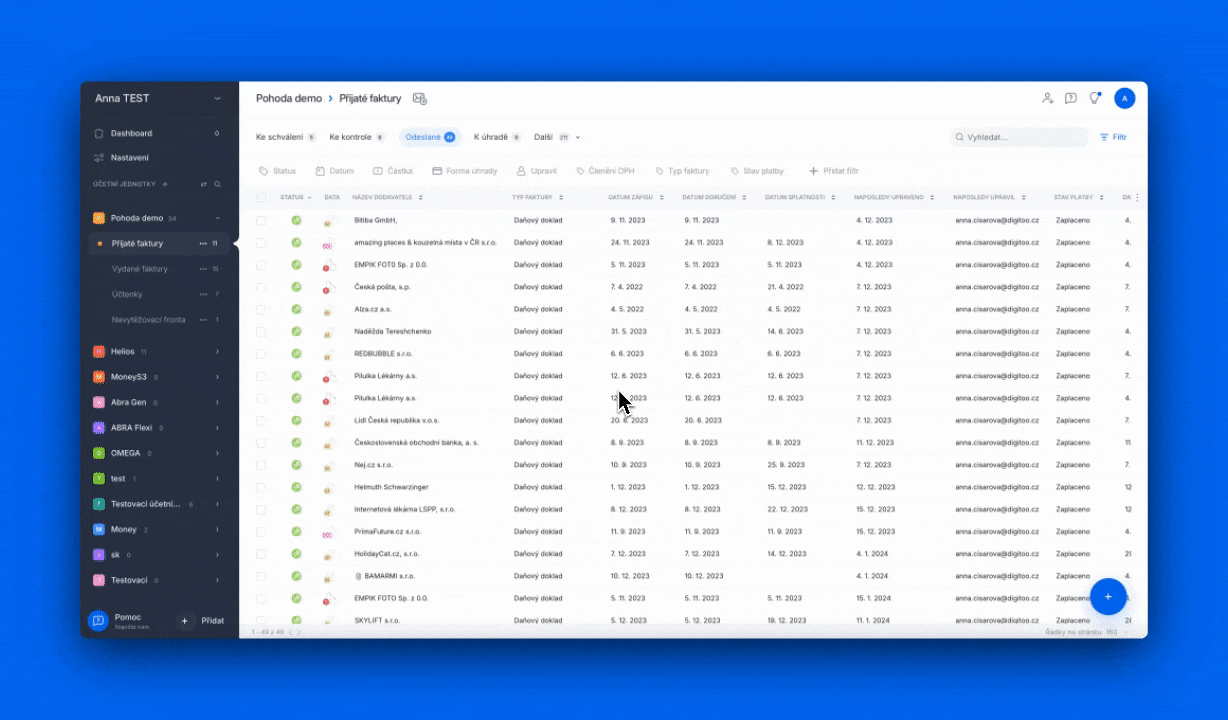
Výběr více dokumentů/ hromadné operace![]()
Úplně v prvním sloupci můžete označovat/vybírat faktury a díky tomu pak můžete dělat různé hromadné operace, jako například stahovat faktury, odesílat je mnoho dalšího - více k hromadným operacím se dozvíte zde.
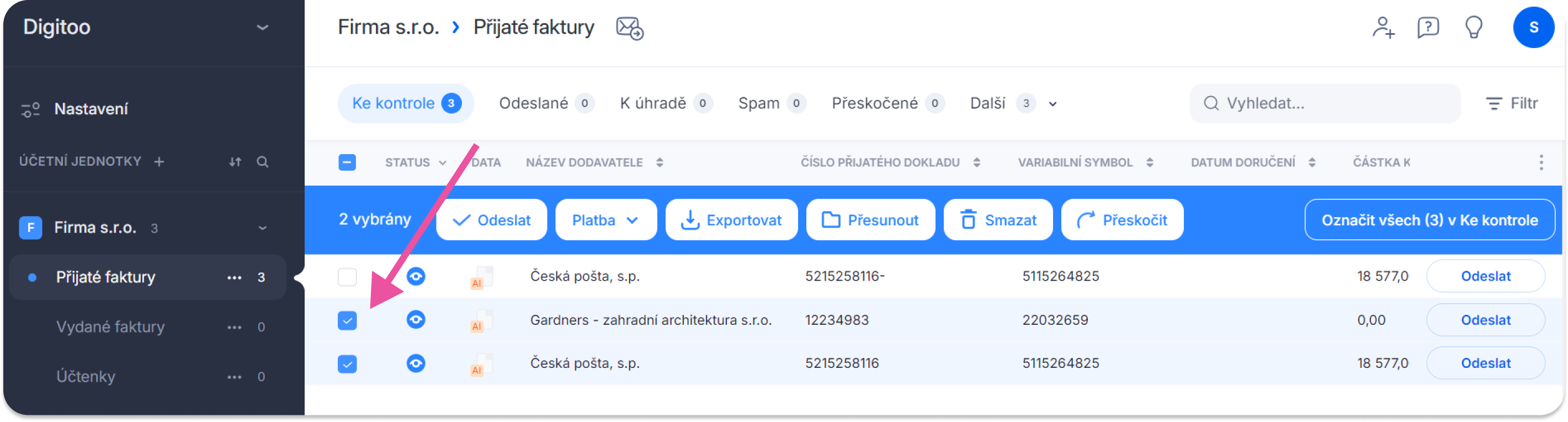
Pokud označíte čtverec úplně v prvním řádku, označíte tím všechny dokumenty na stránce.
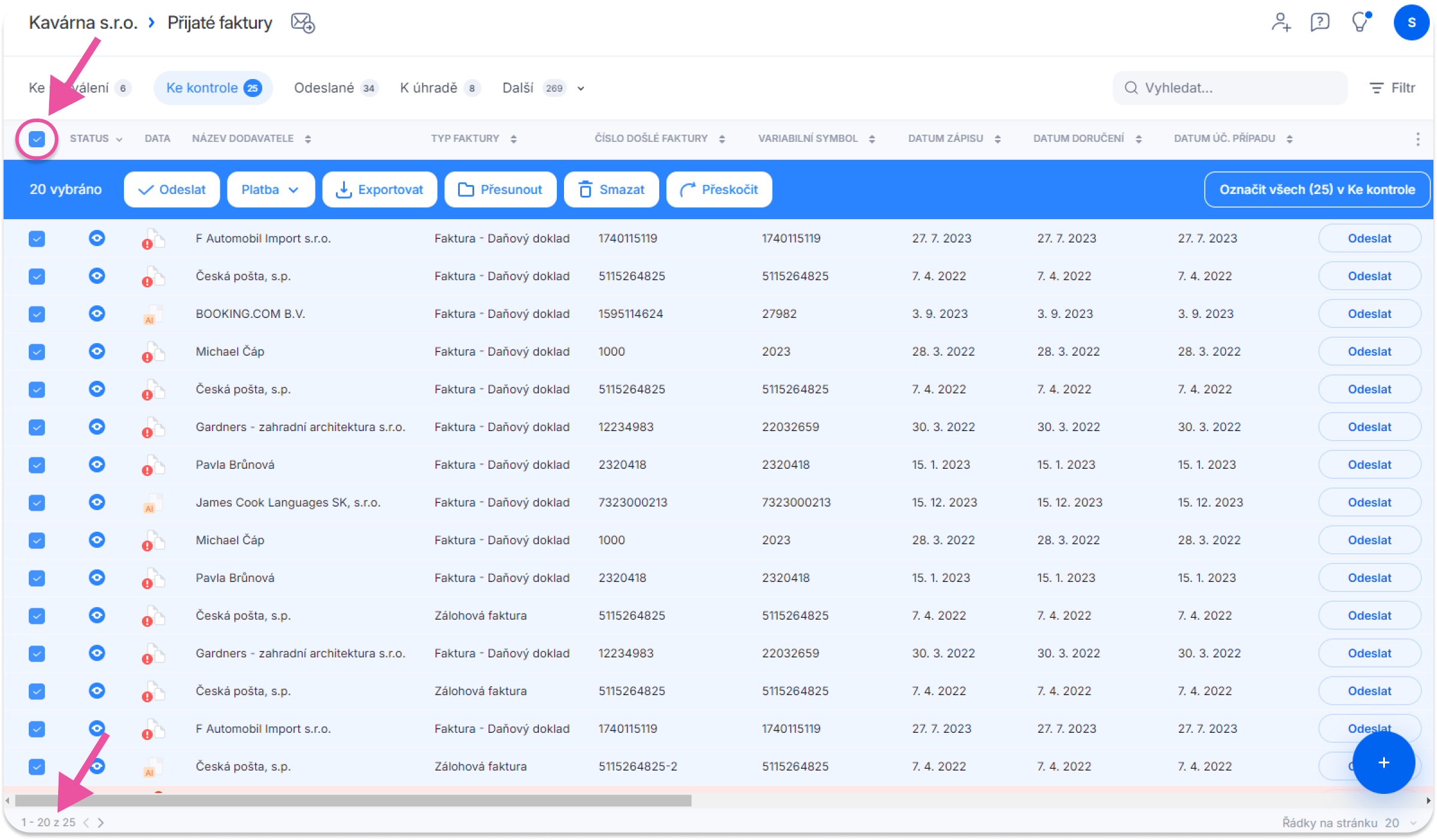
V případě, že chcete označit všechny dokumenty napříč všemi stránkami, jednoduše klikněte na tlačítko označit vše.
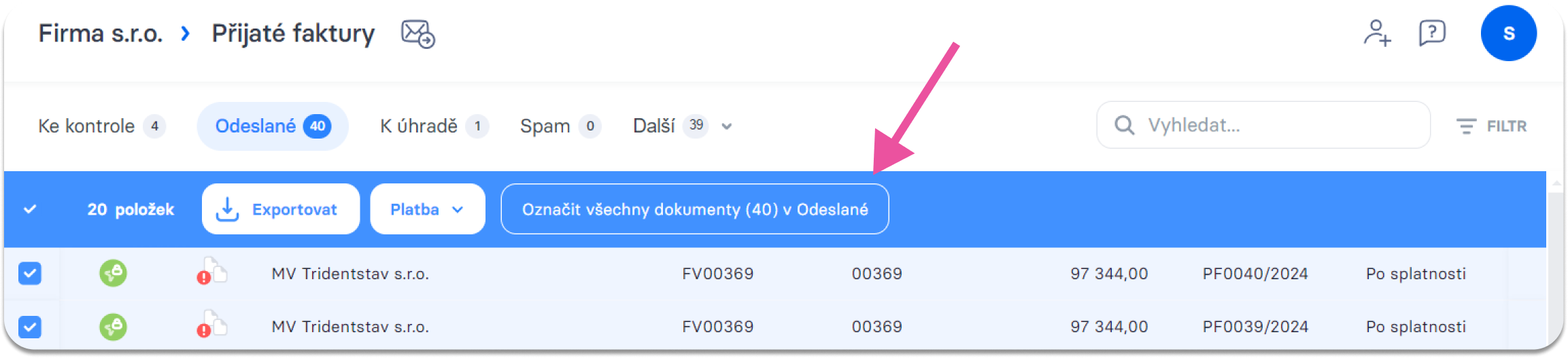
Nastavení počtu viditelných řádků
Samozřejmě si můžete upravit i počet řádku na stránku, a to 20, 40, 80 nebo maximálně 160:

Chytrý součet zobrazených dokladů
Tato funkce je inspirovaná Mr. Excelem přináší do přehledu dokladů chytré výpočty, jako je součet, průměr, minimum a maximum. Což vám umožní rychle analyzovat vybrané doklady přímo v Digitoo.ai, bez nutnosti přecházet do Excelu nebo provádět manuální výpočty. Snadno tak získáte přehled o hodnotách dokladů, což se skvěle hodí například pro kontrolu výdajů, porovnávání dokladů nebo přípravu reportů. Všechna data máte na dosah jediným pohledem!
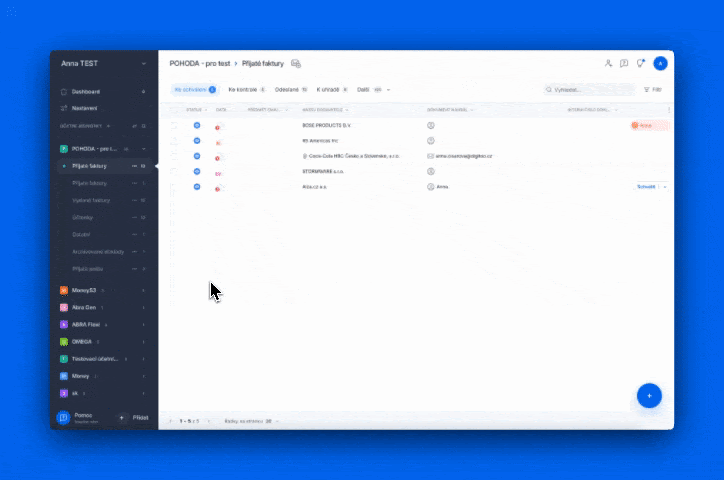
Miniatura (náhled dokladu)
Náhled dokladu (miniatura) při najetí myší slouží k maximálnímu zrychlení a zefektivnění práce s přehledem faktur. Umožňuje okamžitou vizuální kontrolu obsahu a správnosti dokladu, aniž byste museli otevírat jeho detail, čímž šetří čas a snižuje počet nutných kliknutí. Získáte tak rychlý přehled, který zjednodušuje orientaci ve větším množství dokladů.
Pokud miniaturu chcete mít k dispozici, tak je to uživatelské nastavení, stejně jako nastavení sloupců. Stačí si tedy kliknout na tři tečky a zvolit "Změna sloupců":
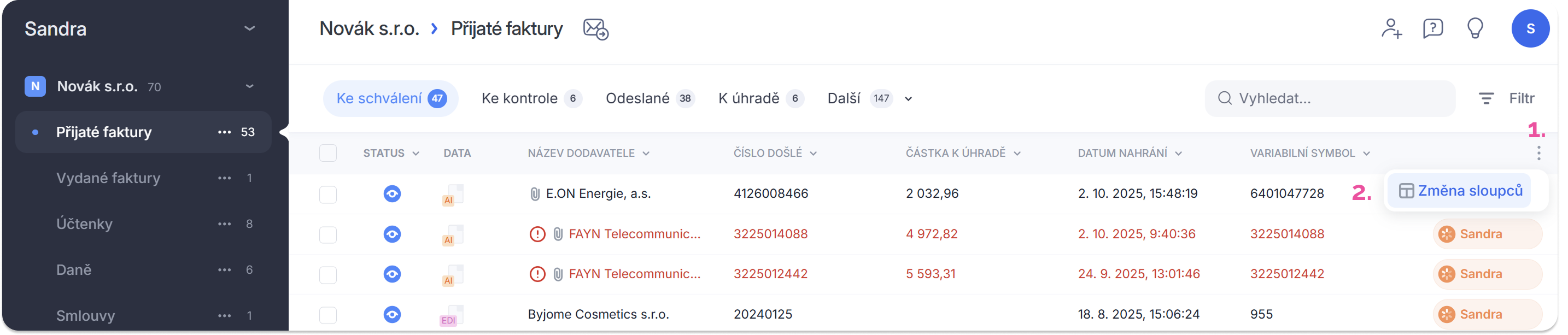
Vyhledejte možnost Náhled, zaškrtněte a uložte:
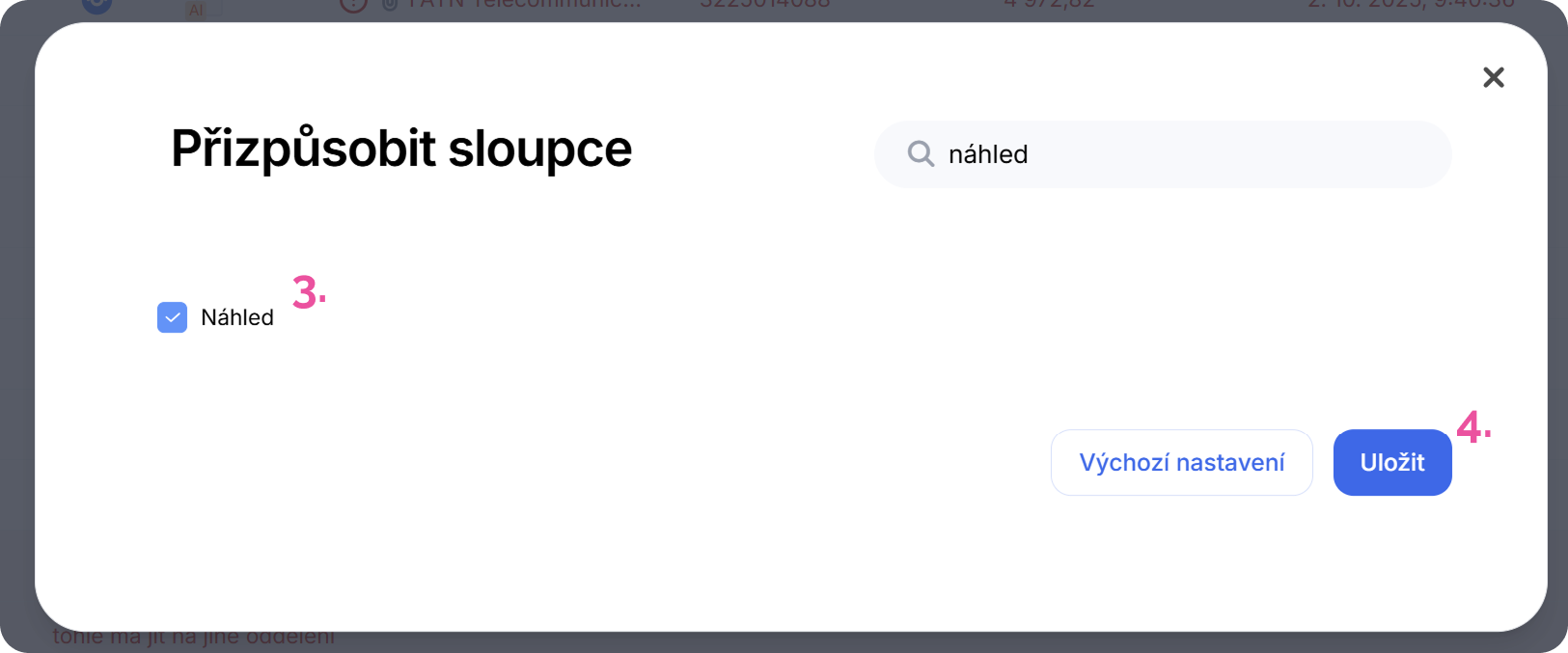
Zobrazí se vám pak v přehledu mezi prvním sloupci "náhled" a možnost zobrazit a po kliknutí se vám zobrazí miniatura (náhled) dokladu: